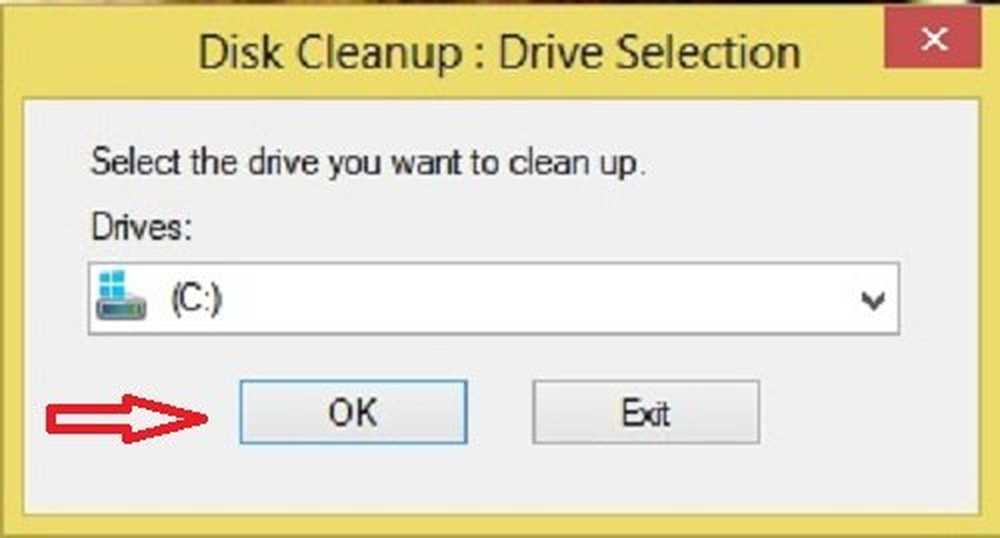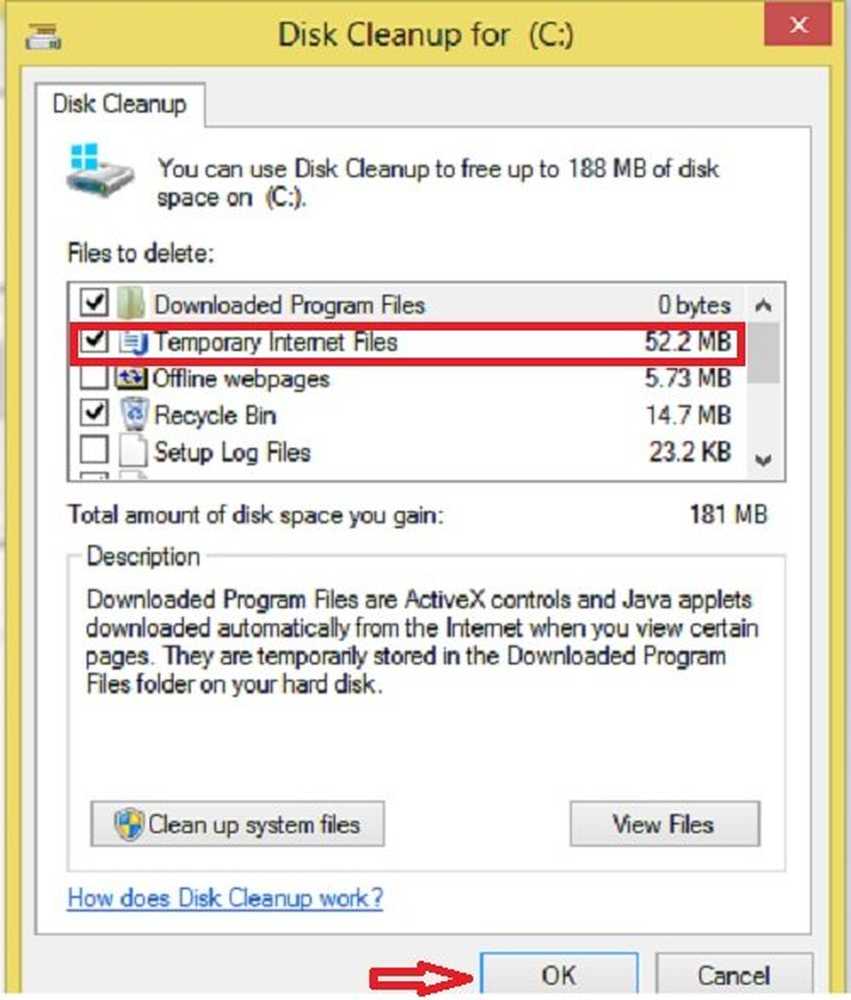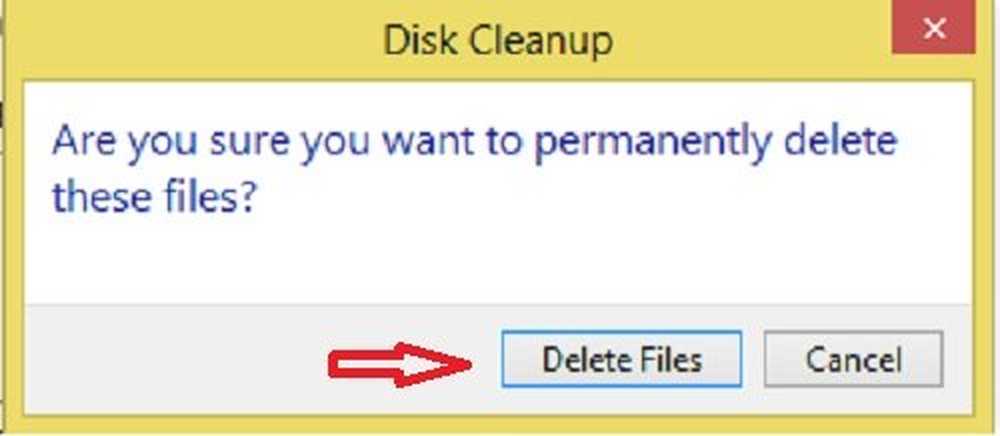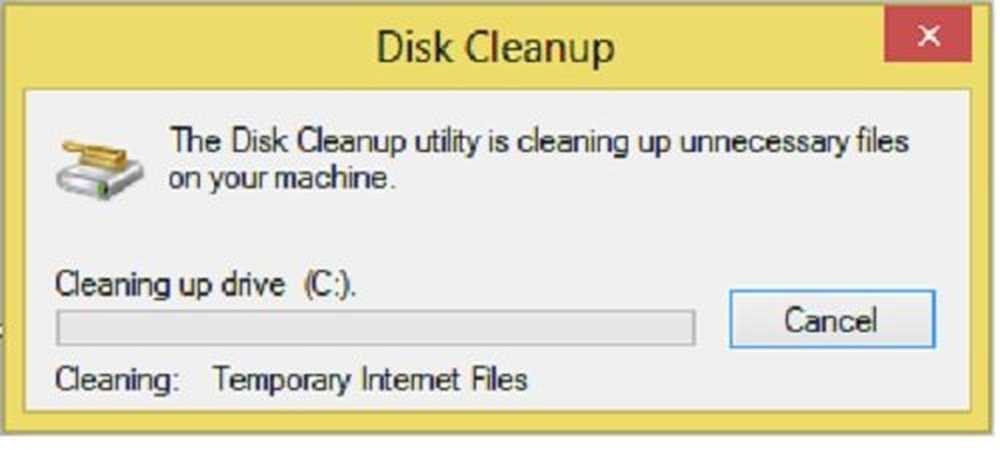Verwijder tijdelijke bestanden met behulp van Disk Cleanup Tool in Windows - Beginnershandleiding
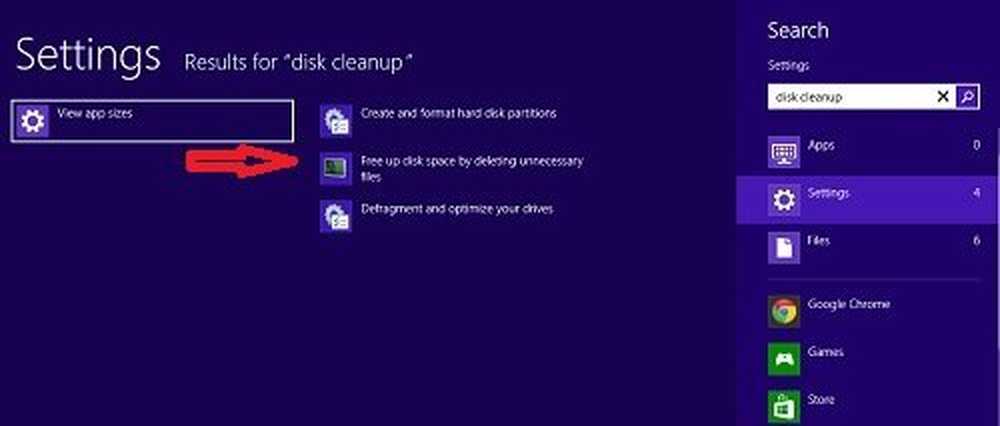
We hebben al gezien wat tijdelijke bestanden in Windows zijn. Tijdelijke bestanden in Windows zijn die ongewenste bestanden waarvan het gebruik slechts tijdelijk is en overbodig worden zodra de betreffende taak is voltooid. Deze tijdelijke bestanden moeten worden verwijderd zodra het programma wordt afgesloten. Maar dit is niet altijd het geval, wat leidt tot verspilde schijfruimte.
Hoewel de aanwezigheid van deze tijdelijke bestanden niet echt van invloed is op de prestaties van uw besturingssysteem, is het regelmatig verwijderen van deze bestanden gewoon een kwestie van goede huisbewaarpraktijken. Hoe vaak u dit moet doen, hangt af van hoe agressief u uw computer gebruikt. Maar voor de meeste gebruikers zou het verwijderen van dergelijke tijdelijke bestanden minstens een keer per maand goed genoeg moeten zijn.
Schijfopruimingstool in Windows
Vandaag ga ik schrijven over de stappen die moeten worden genomen om de tijdelijke bestanden in Windows 10/8 te verwijderen, met behulp van de ingebouwde Schijfopruimingstool. Dit bericht is geschreven rekening houdend met de beginners, die misschien niet weet hoe de tool moet worden gebruikt.
Laat me het stap voor stap beschrijven:
Stappen voor het verwijderen van tijdelijke bestanden in Windows 10/8/7
- Stap 1 - Ga met je cursor naar de rechterbovenhoek van je scherm en klik op 'Zoeken'. Ga naar instellingen en typ Schijfopruiming in het zoekvak. Klik vervolgens op 'Vrije schijfruimte vrijmaken door overbodige bestanden te wissen' of 'Desktop-app Schijfopruiming'.
- Stap 2 - Je komt dan met een doos met de tekst 'Schijfopruiming - Drive selectie'. Selecteer het station waarvan u de tijdelijke bestanden wilt verwijderen. Meestal worden de tijdelijke bestanden opgeslagen in Drive C, wat de systeemprestaties beïnvloedt.
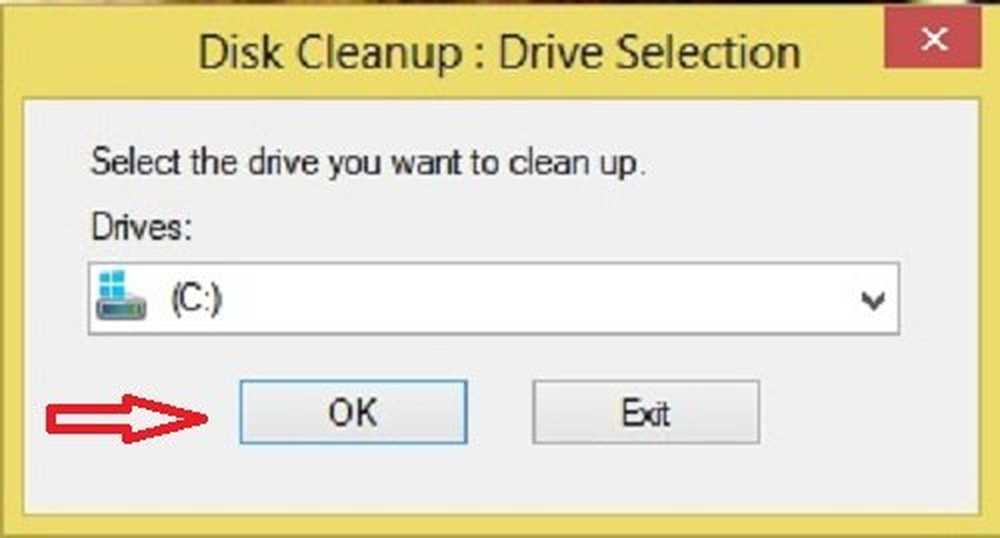
- Stap 3 - Nu zul je een vak zien met de vraag om de bestanden die je wilt verwijderen. Selecteer de bestanden die u uit uw systeem wilt verwijderen en klik op OK. Omdat mijn systeem slechts enkele weken oud is, nemen mijn tijdelijke bestanden slechts 52,2 MB in beslag.
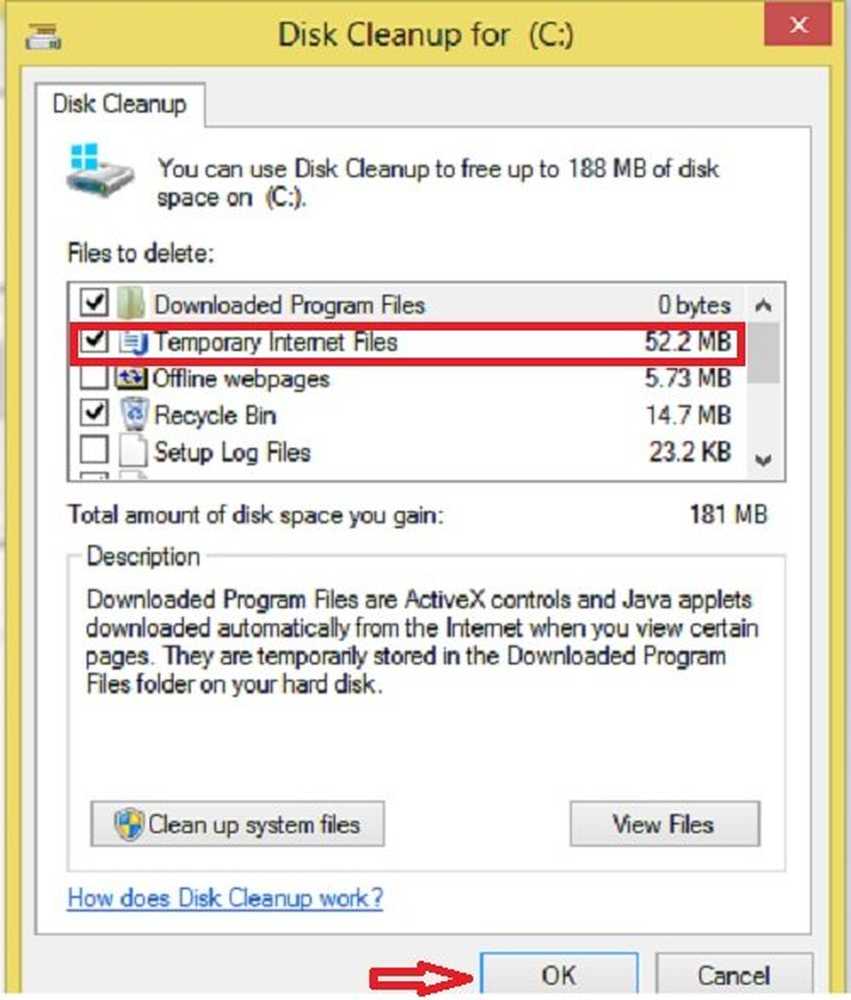
- Stap 4 - Het systeem voor het opschonen van schijven vraagt nu om bevestiging. Klik op Bestanden verwijderen om door te gaan. Houd er rekening mee dat als u op klikt Ruim systeembestanden op, je zult meer opties zien. Met deze optie kunt u ook alle nieuwste systeemherstelpunten, Windows Update Cleanup, Vorige Windows-installaties, enz. Verwijderen.
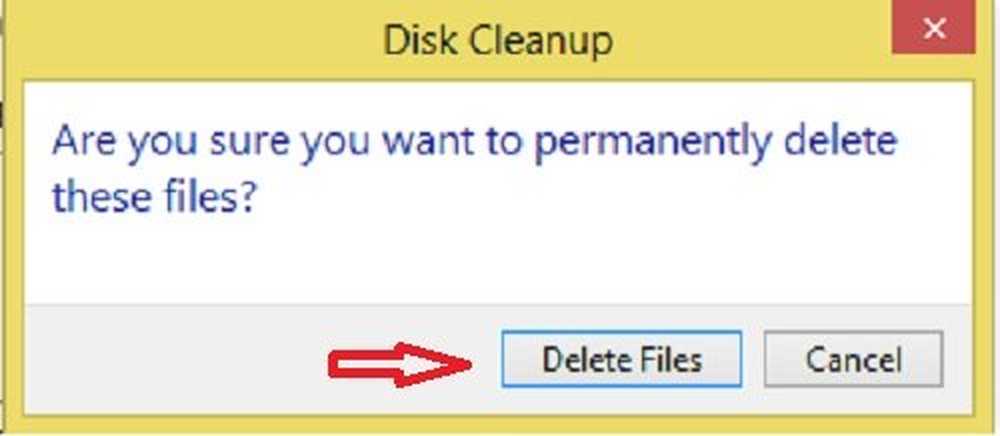
- Stap 5 - U bent klaar met uw werk en het hulpprogramma Schijfopruiming doet de rest.
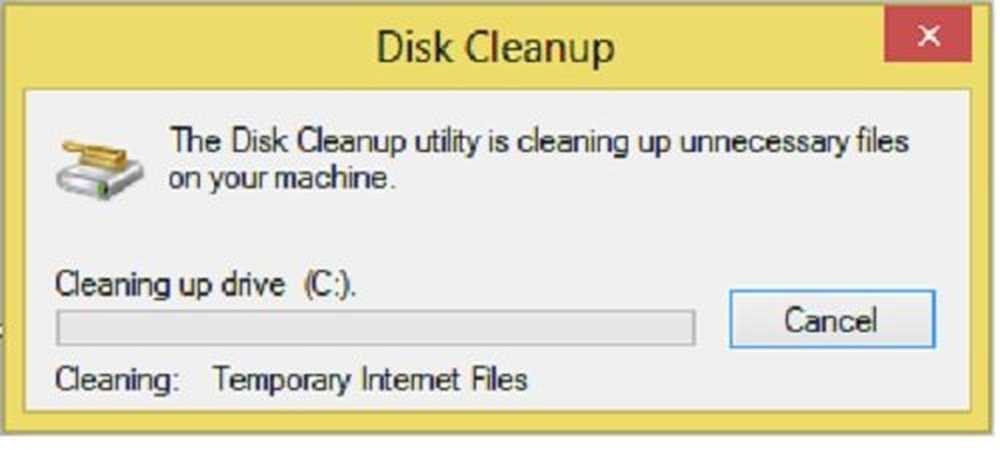
Het hulpprogramma Schijfopruiming in Windows 10/8 is vrijwel vergelijkbaar met dat van Windows 7.
De opties om te verwijderen omvatten:- Gedownloade programmabestanden
- Tijdelijke internetbestanden
- Offline webpagina's
- Prullenbak
- Tijdelijke bestanden
- Optimalisatiebestanden voor bezorging
- DirectX Shades Cache
- thumbnails
- Opschonen van Windows Update
- Windows Error Reporting-bestanden
- Zune tijdelijk geconverteerde bestanden.
U kunt ook het hulpprogramma Schijfopruiming openen door rechtstreeks naar de eigenschappen van Drive C te gaan.
Stap 1 - Ga naar Mijn Computer en klik met de rechtermuisknop op Drive C. Klik vervolgens op 'Eigenschappen'. 
Stap 2 - U komt met een doos met lokale schijf C-eigenschappen. Klik op 'Schijfopruiming'.

De rest is hetzelfde als de hierboven genoemde Stap 3, Stap 4 en Stap 5.
Noodzaak om meer te reinigen?
- Rennen cleanmgr / sageset: 1. U ziet meer opschoonopties
- Gebruik CCEnhancer voor CCleaner om meer te reinigen
- Verwijder eerdere Windows-installaties / Windows.old
- Maak Disk Cleanup Tool verwijder ALLE tijdelijke bestanden, inclusief bestanden die in de afgelopen 7 dagen zijn gemaakt
- Verwijder vorige systeemafbeeldingen en back-ups. Open het Configuratiescherm> Back-up maken en terugzetten (Windows 7)> Beheer ruimte.
- Verwijder $ Windows. ~ BT en $ Windows. ~ WS-mappen.
Ga hierheen voor meer manieren om ruimte vrij te maken en te vergroten op de Windows-computer. U kunt ook freeware junk-bestanden, zoals CCleaner of Quick Clean, gebruiken om gemakkelijk de Tijdelijke en ongewenste bestanden in Windows te verwijderen.
In Windows 10 v1703 en later kun je ook bestanden verwijderen & je harde schijf opruimen via Windows 10 Instellingen.
Bekijk dit bericht als de knop Schijfopruiming ontbreekt. U kunt Schijfruimte vrijmaken via Windows 10-instellingen en nu in Windows 10 v1803. Deze post zal je verlossen als Schijfopruiming vastzit op Windows Update Cleanup.